最近搬家后,可能是居住面积大了,发现家里的无线网络很差,离开客厅主路由器所在位置,经常出现断网。明明是千兆的带宽+千兆 WiFi6 的路由器,可是在家里角落等位置连刷网页都困难。于是入手一台荣耀路由器 4 pro,WiFi6、3000Mbps 的加持下,的确是让无线信号有所改善,不过可能是因为多面墙壁的物理阻隔多了,还是无法完全覆盖所有角落。

荣耀路由器 4 Pro
本着旧物利用的原则,把家里闲置的一台旧华为路由器设置成副路由器,通过wifi中继的办法,解决网络覆盖率。

华为路由器 WS5200
我把设置荣耀路由器 4 Pro 与华为路由器 WS5200 之间的组网过程,分享给大家,家里有闲置路由器的都可以参考,就不需要买子母路由器或者更多的同品牌路由器来 Mesh 组网啦,省下的钱买几杯奶茶不香吗?[吐舌]1. 先配置好主路由器(荣耀路由器 4 pro)的网络,非常简单,使用荣耀手机自带的荣耀智慧空间 APP 即可,不多介绍。

荣耀路由器 4 Pro
2. 把副路由器(华为路由器 WS5200)放在你想放置的地方,我选择的是确保能完美连接主路由器网络,又离偏远的卫生间、卧室较近的中间位置。插上电源并重置(长按 reset 键),无需插入网线!!!
此时旧路由器会常亮红灯状态,先不用管。

旧路由器红灯状态
3. 打开手机或电脑的浏览器输入旧的华为路由器 IP 地址,登陆旧路由器界面进行设置。(华为和荣耀的路由器 IP 地址默认都是 192.168.3.1,其它品牌型号可通过查看路由器底部获知)

路由器背面
4. 以华为路由器为例,登陆后全部勾选界面的选项,并点击开始配置。

华为路由器登陆界面
此时会显示未检测到网线,并自动给出重新检测或是扩展 wifi 的选项。

华为路由器设置
点击 wifi 中继,会自动获取附近的 wifi 网络,选择你对应的主路由器 WiFi,输入 wifi 密码,并设置登录密码。

旧路由器登陆设置
5. 设置完成后,浏览器会显示配置完成,重新连接 wifi,此时旧路由器的灯转黄色,说明已正常工作。

旧路由器配置完成
仔细看下图中连接的 wifi 名称是荣耀路由器 4 Pro 的网络,但右边的“H”标志是华为路由器才有的,说明手机已经在使用旧路由器华为 WS5200 中继出来的网络,此时成功完成 wifi 中继。
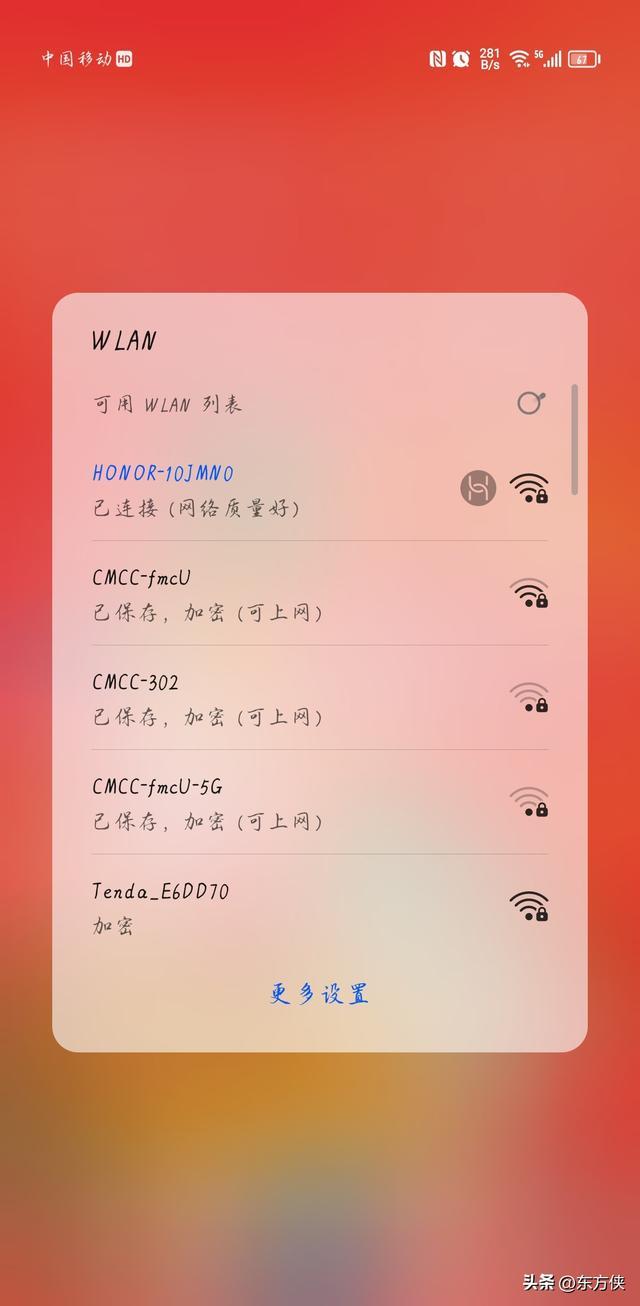
手机连接副路由器状态
总结
WiFi 扩展信号的方式有很多种,最简单的是直接购买子母路由器,成本较高。或者 Mesh 组网,需要家里的路由器必须是同一品牌才可以。那么不同品牌的路由器呢?闲置的旧路由器还能使用,但是跟不上带宽,发挥不了 WiFi6 和千兆带宽。其实也能使用 WiFi 中继和 WiFi 桥接的方式,作为副路由器发挥余热。wifi 中继比起 wifi 桥接更为方便,不用重新分配 IP 地址,且路由器重启后,副路由器也不需要为了避免和主路由器冲突,再次修改 IP 地址。副路由器也能随时更换位置,插上电源即可使用。wifi 名称/密码与主路由器一致,在卫生间或卧室等主路由器网络覆盖较弱的地方,自动续接,用户体验是无感的。
最后温馨提示,主路由器一定要选择配置更强更好的。副路由器可以选择家里闲置的旧路由器,这样才能在不影响原带宽速率的同时,获得更大的网络覆盖和更好的网络体验。
